荣耀 MagicBook安装win7系统教程(U键重装)
 2018/12/08
2018/12/08
 194
194
系统重装是在使用荣耀 MagicBook电脑的过程中,为了解决电脑卡顿,无法进入系统等问题的手段。不过很多用户都属于电脑小白,重装系统对于他们而言有着不小的难度。既然如此,我们就选择U盘来重装系统吧。下面就让小编为大家带来荣耀 MagicBook安装win7系统教程(U键重装)。

准备工作:
1、准备好一个4G以上的U盘,将U盘制作成启动U盘
2、在黑鲨装机大师中下载系统镜像文件
3、将系统镜像存入到U盘中
重装步骤:
1.重启电脑等待出现开机画面按下启动快捷键,选择u盘启动进入到黑鲨主菜单。选取“【02】WindowsPE(新机器)”选项,按下回车键确认
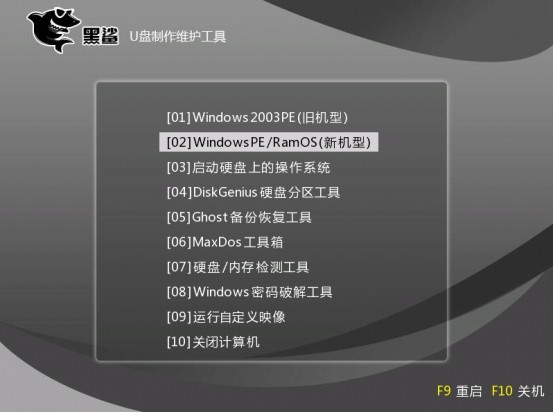
2.进入pe桌面后,在pe装机工具中选择win7镜像放在c盘中,然后点击安装系统。
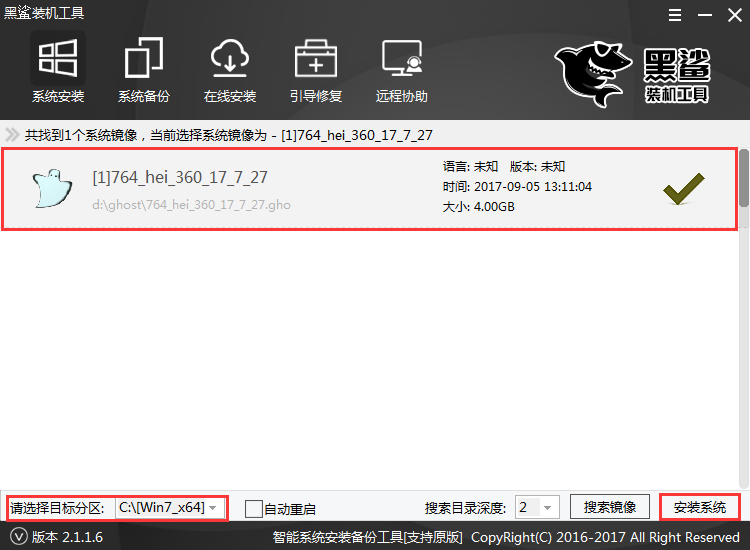
3.随后安装工具开始工作,我们需要耐心等待几分钟。完成后,弹跳出的提示框会提示是否立即重启,这个时候我们直接点击立即重启。
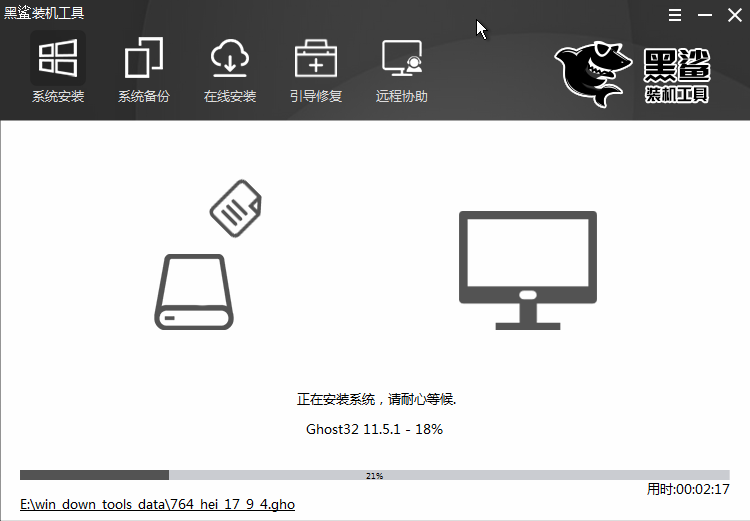
4. 此时就可以拔除u盘了,重启系统开始进行安装,我们无需进行操作,等待安装完成。

以上就是小编为大家带来的荣耀 MagicBook安装win7系统教程(U键重装)。需要为自己的电脑重装系统的用户,可以选择黑鲨装机大师,在线一键重装。
